前言
最近,客户有个需求过来,Web端无预览打印,美其名曰:快捷打印。
当时第一反应就是找插件,拿来主义永远不过时。找了一圈发现,免费的有限制,没限制的需要收费(LODOP真的好用)。
说来就是一个简单的无预览打印,收费的诸多功能都无用武之地,总的来说性价比很低,所以就打算自己琢磨着写一个算了。刚开始总是纠结在Web端去实现直接打印,打印是实现了,结果是服务端的,客户端只能一脸懵。
后来(准备妥协了),安装了一些收费的插件发现,都需要先安装一个客户端程序,灵光乍现,解决方案这不就出来了。
思路:Web端调用客户端程序,让客户端程序去实现打印。
实现:Web端通过WebSocket将Html发送给客户端,客户端(Winform)监听消息,接收处理后再打印。
客户端(Winform)打印实现方式:
1、Html转PDF,然后打印PDF(暂时需要用到三方包)
2、Html转图片,然后通过PrintDocument打印图片
3、通过WebBrowser实现打印
按照上面的思路再去写代码,就会简单很多。
Web端的代码就不多说了,一个简单的WebSocket通信。
客户端程序(Winform)
1、监听Web端的WebSocket消息
这里有用到三方包:Fleck,开箱即用,非常方便。
1 /// <summary>
2 /// ConnAndListen
3 /// </summary>
4 public static void ConnAndListen()
5 { 7 // 监听本地 45000端口
8 var server = new WebSocketServer($"ws://127.0.0.1:45000");
9 server.Start(socket =>
10 {
11 socket.OnOpen = () =>
12 {
13 // 连接成功
14 socket.Send("socket通讯已连接");
15 };
16 socket.OnClose = () =>
17 {
18 // 关闭连接
19 socket.Send("socket通讯已关闭连接");
20 socket.Close();
21 };
22 socket.OnMessage = message =>
23 {
24 // TODO...
25 };
26 });
27 }2、处理Html,将Html转换为图片
1 /// <summary>
2 /// GetBitmap
3 /// </summary>
4 /// <returns></returns>
5 public Bitmap GetBitmap()
6 {
7 WebPageBitmap Shot = new WebPageBitmap("html", "页面宽度", "页面高度");
8 Shot.GetIt();
9 Bitmap Pic = Shot.DrawBitmap("图片高度", "图片宽度");
10 // 设置图片分辨率
11 Pic.SetResolution(203.0F, 203.0F);
12 return Pic;
13 }3、打印图片
1 /// <summary>
2 /// 图片打印
3 /// </summary>
4 public class PrintDirectClass
5 {
6 private PaperSize paperSize = null;
7 // 多页打印
8 private int printNum = 0;
9 // 单个图片文件
10 private string imageFile = ".....";
11 // 多个图片文件
12 private ArrayList imageList = new ArrayList();
13
14 /// <summary>
15 /// 打印预览
16 /// </summary>
17 public void PrintPreview()
18 {
19 // 打印机对象
20 PrintDocument imgToPrint = new PrintDocument();
21
22 #region 打印机相关设置
23 var pageSize = imgToPrint.PrinterSettings.PaperSizes;
24 paperSize = pageSize[pageSize.Count - 1];
25
26 // 打印方向设置
27 //imgToPrint.DefaultPageSettings.Landscape = false;
28 // 打印纸张大小设置
29 //imgToPrint.DefaultPageSettings.PaperSize = paperSize;
30 // 打印分辨率设置
31 //imgToPrint.DefaultPageSettings.PrinterResolution.Kind = PrinterResolutionKind.High;
32 // 打印边距设置
33 //imgToPrint.DefaultPageSettings.Margins = new Margins(40, 40, 40, 40);
34
35 // 打印开始事件
36 imgToPrint.BeginPrint += new PrintEventHandler(this.imgToPrint_BeginPrint);
37 // 打印结束事件
38 imgToPrint.EndPrint += new PrintEventHandler(this.imgToPrint_EndPrint);
39 // 打印内容设置
40 imgToPrint.PrintPage += new PrintPageEventHandler(this.imgToPrint_PrintPage);
41 #endregion
42
43 // 直接打印
44 //imgToPrint.Print();
45
46 // 打印弹框确认
47 //PrintDialog printDialog = new PrintDialog();
48 //printDialog.AllowSomePages = true;
49 //printDialog.ShowHelp = true;
50 //printDialog.Document = imgToPrint;
51 //if (printDialog.ShowDialog() == DialogResult.OK)
52 //{
53 // imgToPrint.Print();
54 //}
55
56 // 预览打印
57 //PrintPreviewDialog pvDialog = new PrintPreviewDialog();
58 //pvDialog.Document = imgToPrint;
59 //pvDialog.ShowDialog();
60 }
61
62 /// <summary>
63 /// 打印开始事件
64 /// </summary>
65 /// <param name="sender"></param>
66 /// <param name="e"></param>
67 private void imgToPrint_BeginPrint(object sender, PrintEventArgs e)
68 {
69 if (imageList.Count == 0)
70 imageList.Add(imageFile);
71 }
72
73 /// <summary>
74 /// 打印结束事件
75 /// </summary>
76 /// <param name="sender"></param>
77 /// <param name="e"></param>
78 private void imgToPrint_EndPrint(object sender, PrintEventArgs e)
79 {
80
81 }
82
83 /// <summary>
84 /// 设置打印内容
85 /// </summary>
86 /// <param name="sender"></param>
87 /// <param name="e"></param>
88 private void imgToPrint_PrintPage(object sender, PrintPageEventArgs e)
89 {
90 // 图片文本质量
91 e.Graphics.TextRenderingHint = TextRenderingHint.AntiAliasGridFit;
92 // 图片插值质量
93 e.Graphics.InterpolationMode = InterpolationMode.HighQualityBicubic;
94 // 图片合成质量
95 e.Graphics.CompositingQuality = CompositingQuality.HighQuality;
96 // 图片抗锯齿
97 e.Graphics.SmoothingMode = SmoothingMode.AntiAlias;
98 // 设置缩放比例
99 e.Graphics.PageScale = 0.3F;
100 using (Stream fs = new FileStream(imageList[printNum].ToString().Trim(), FileMode.Open, FileAccess.Read))
101 {
102 System.Drawing.Image image = System.Drawing.Image.FromStream(fs);
103 int w = image.Width;
104 int h = image.Height;
105 // 绘制Image
106 e.Graphics.DrawImage(image, 40, 40, 410, 600);
107 if (printNum < imageList.Count - 1)
108 {
109 printNum++;
110 // HasMorePages为true则再次运行PrintPage事件
111 e.HasMorePages = true;
112 return;
113 }
114 e.HasMorePages = false;
115 }
116 // 设置打印内容的边距
117 //e.PageSettings.Margins = new Margins(40, 40, 40, 40);
118 // 设置是否横向打印
119 e.PageSettings.Landscape = false;
120 // 设置纸张大小
121 e.PageSettings.PaperSize = paperSize;
122 // 设置打印分辨率
123 e.PageSettings.PrinterResolution.Kind = PrinterResolutionKind.High;
124 }
125 }以上就是 Html转图片,然后通过PrintDocument打印图片 的实现代码了。其它两种方式大家有兴趣可以去试试。
WebBrowser 比较简单,但是对打印机控制不是特别友好(也可能是我没有发现,研究不深)
WebBrowser wb = new WebBrowser();
// 直接打印
wb.Print();
// 确认打印
wb.ShowPrintDialog();
// 预览打印
wb.ShowPrintPreviewDialog();Html转PDF,然后打印PDF原理于Html转图片,然后通过PrintDocument打印图片一样,不同的是转PDF可能需要用到第三方的包,目前这方便的包还是比较齐全的,NUGET搜索pdf几乎全是。
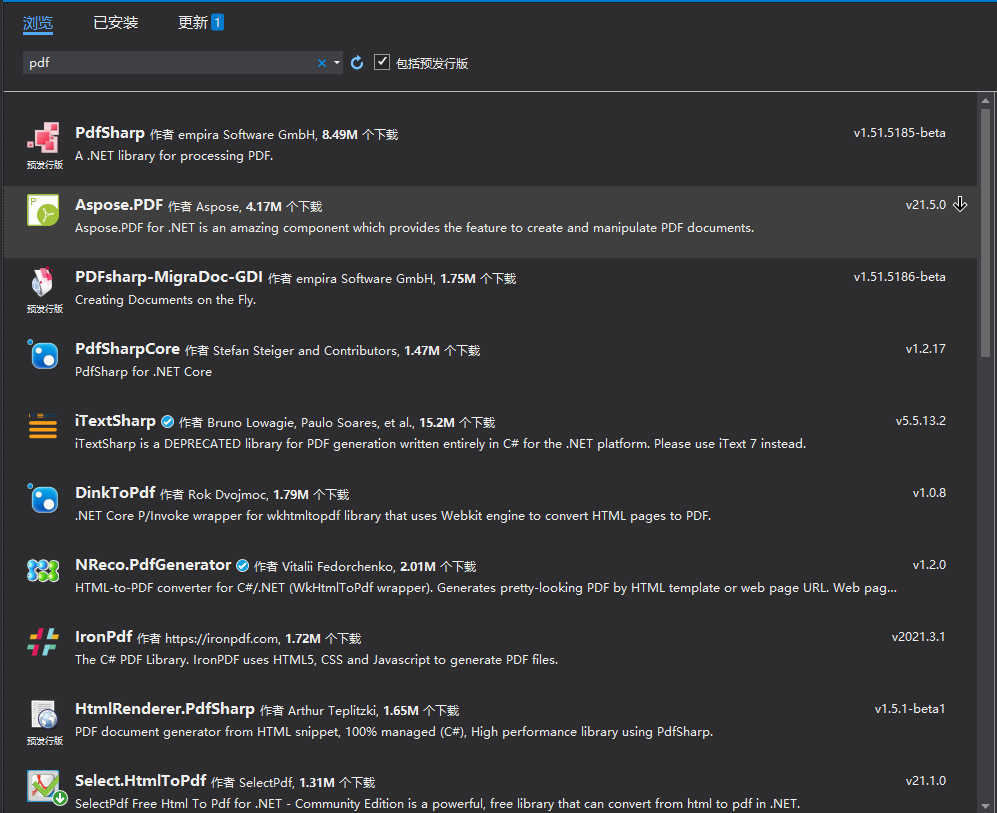
需求总是来得特别突然,下次再有新特别需求时再来和大家分享。
以上就是这篇文章的全部内容了,有帮助的点个赞,有错误的欢迎大家指出来,有更好的解决方案也希望大家不吝赐教。
转自:畅饮无绪
链接:cnblogs.com/cool-net/p/14885323.html
- EOF -
技术群:添加小编微信dotnet999
公众号:dotnet讲堂




















 55
55











 被折叠的 条评论
为什么被折叠?
被折叠的 条评论
为什么被折叠?








